أمثلة على استخدام mp3DirectCut
mp3DirectCut هو برنامج ممتاز للعمل مع الموسيقى. يمكنك بواسطتها قطع الجزء الضروري من الأغنية المفضلة لديك ، وتطبيع الصوت على مستوى صوت معين ، وتسجيل الصوت من الميكروفون وإجراء عدد من التحويلات على ملفات الموسيقى.
دعونا نلقي نظرة على بعض الوظائف الرئيسية للبرنامج: كيفية استخدامها.
يمكنك تنزيل البرنامج من الرابط أدناه. التثبيت لا ينبغي أن يسبب لك صعوبات خاصة.
من الجدير البدء بالتطبيق الأكثر تكرارًا للبرنامج - قطع الصوت من الأغنية بأكملها.
محتوى
كيفية اقتصاص الموسيقى في mp3DirectCut
قم بتشغيل البرنامج.
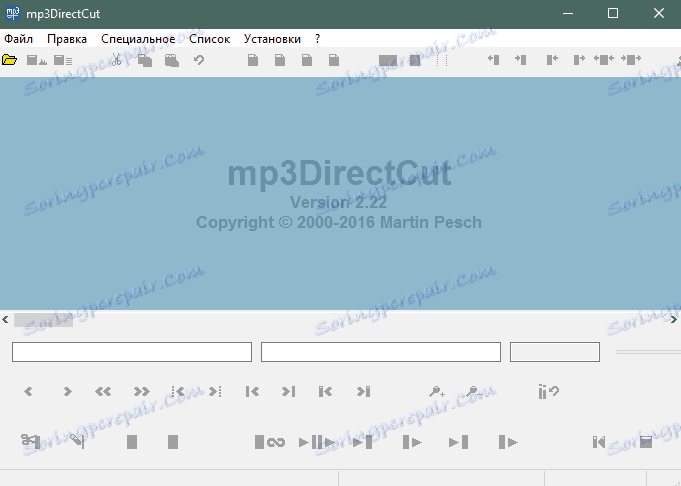
بعد ذلك ، تحتاج إلى إضافة الملف الصوتي الذي تريد اقتصاصه. ضع في اعتبارك أن البرنامج يعمل فقط مع mp3. قم بنقل الملف إلى منطقة العمل بالبرنامج باستخدام الماوس.
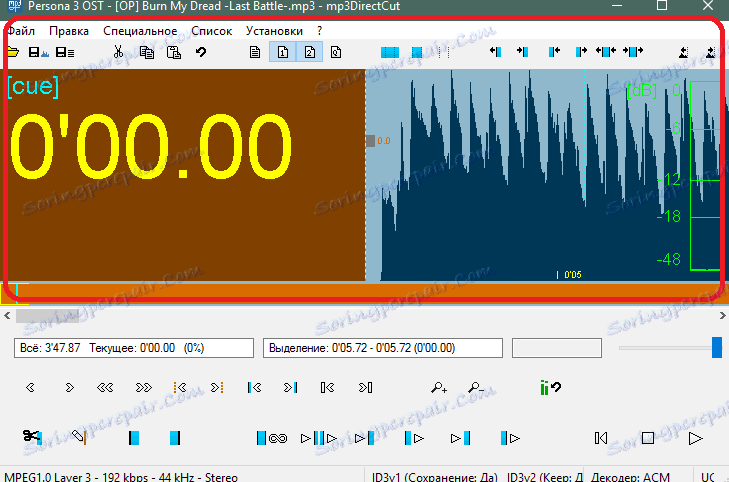
على اليسار هو جهاز توقيت ، والذي يشير إلى الوضع الحالي للمؤشر. على اليمين هو التسلسل الزمني للأغنية ، التي يجب عليك العمل بها. يمكن أن يتم الانتقال بين أجزاء الموسيقى باستخدام شريط التمرير في وسط النافذة.
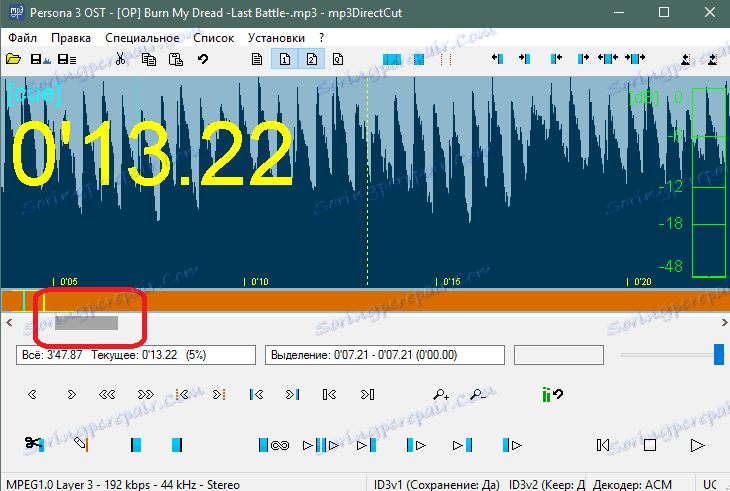
يمكن تغيير حجم العرض بالضغط باستمرار على المفتاح CTRL وتدوير عجلة الماوس.
كما يمكنك بدء تشغيل الأغنية بالنقر على الزر المناسب. سيساعد هذا على تحديد الموقع الذي يجب قطعه.
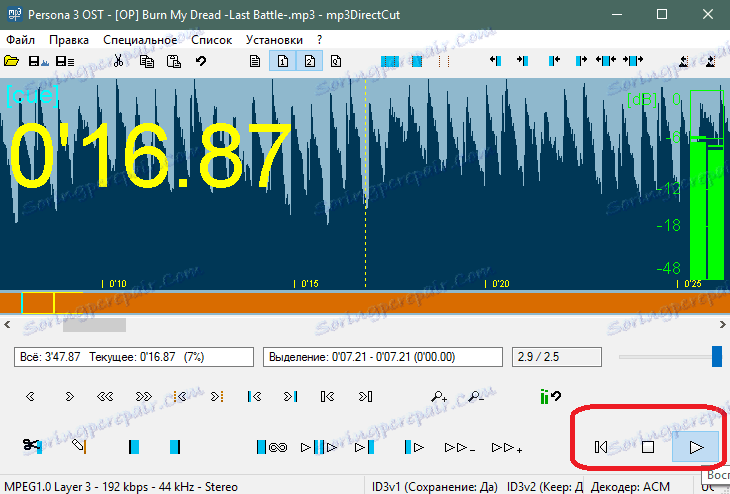
تحديد جزء للقطع. ثم حدده على الخط الزمني ، مع الاستمرار على زر الماوس الأيسر.
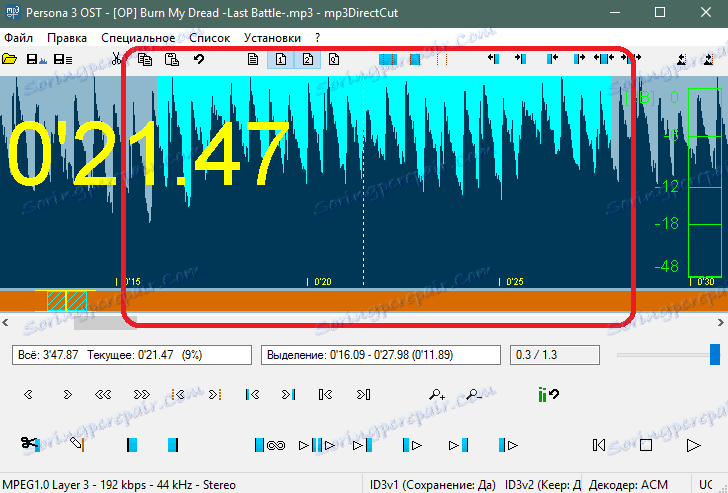
هناك عدد قليل جدا من اليسار. حدد File> Save Selection أو اضغط على CTRL + E.
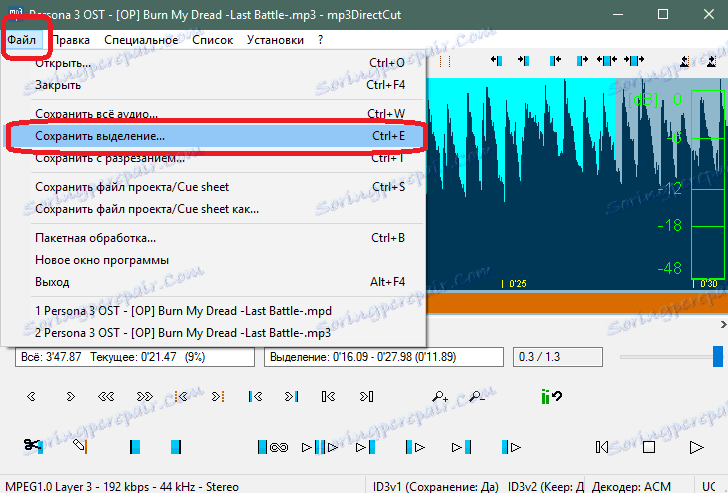
الآن حدد اسم ومكان الخفض. انقر فوق زر الحفظ.
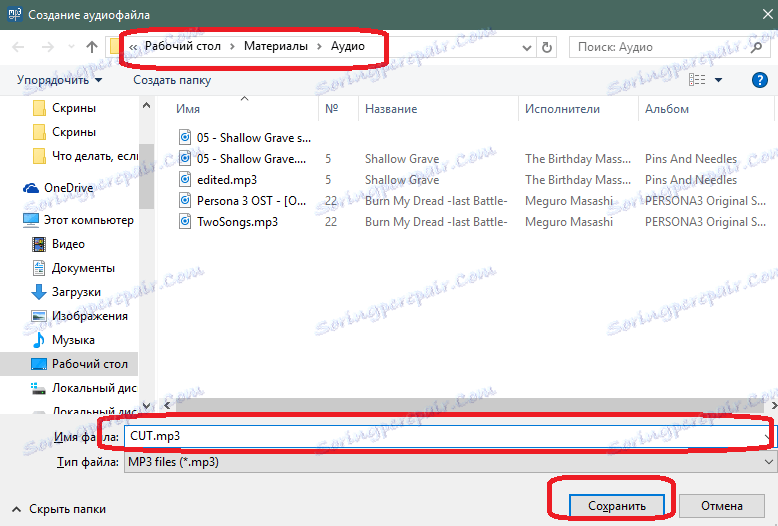
بعد بضع ثوانٍ ستتلقى ملف MP3 مع جزء الصوت الذي تم قطعه.
كيفية إضافة تتلاشى في / زيادة حجم
ميزة أخرى مثيرة للاهتمام في البرنامج هي إضافة انتقالات سلسة لحجم الأغنية.
للقيام بذلك ، كما هو الحال في المثال السابق ، تحتاج إلى تحديد جزء معين من الأغنية. سيقوم التطبيق تلقائيا بالكشف عن التوهين أو زيادة حجم - إذا زاد حجم الصوت ، ثم زيادة حجم ، والعكس بالعكس - عندما ينخفض حجم ، فإنه سوف ينعم بهدوء.
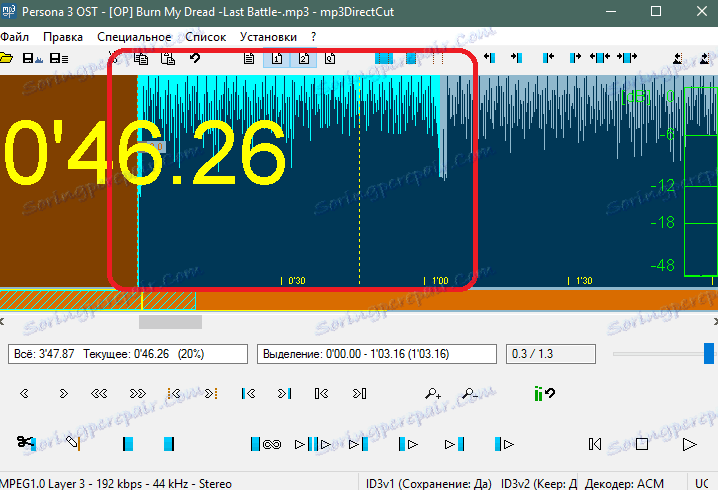
بعد تحديد موقع ، اتبع المسار في القائمة العلوية للبرنامج: Edit> Create simple fading / ramp. يمكنك أيضًا الضغط على مجموعة من مفاتيح الاختصار CTRL + F.
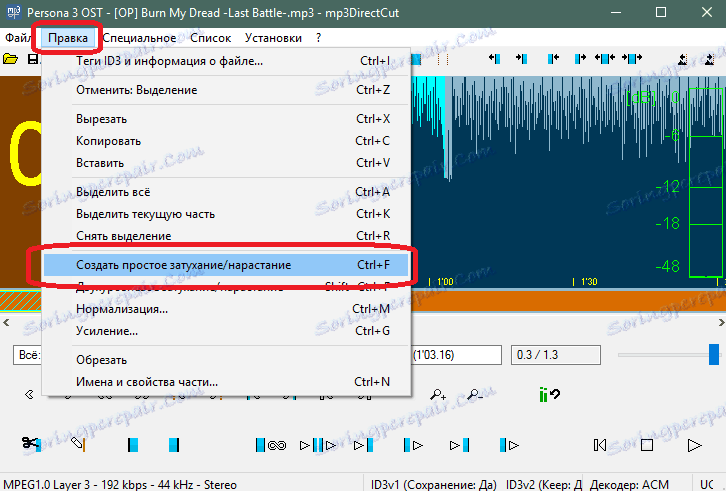
يتم تحويل الجزء المحدد ، وسيزداد حجمه تدريجيًا. يمكن رؤية هذا من التمثيل البياني للأغنية.
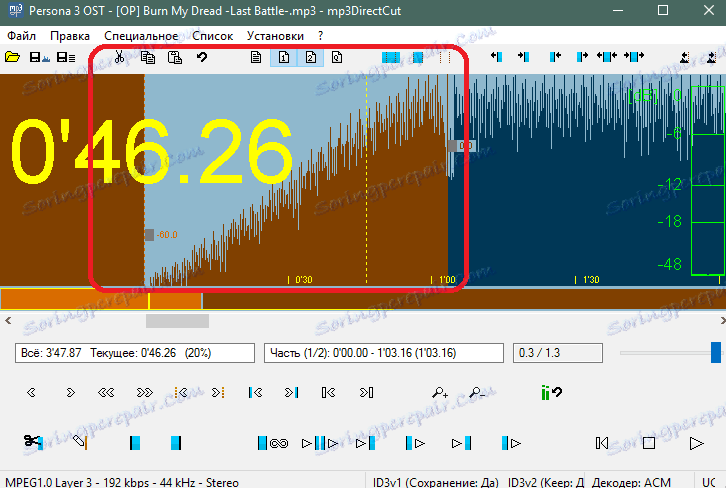
وبالمثل ، يتم إنشاء توهين سلس. تحتاج فقط إلى تحديد جزء في المكان الذي ينخفض فيه مستوى الصوت أو تنتهي الأغنية.
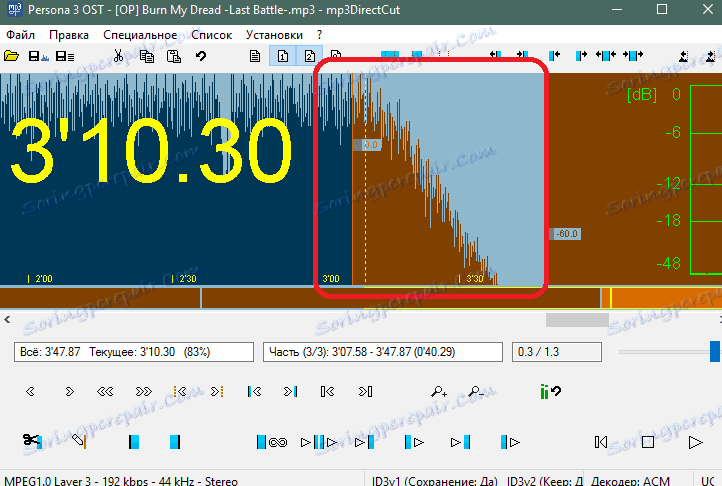
ستساعدك هذه التقنية على إزالة التحويلات الحادة في الصوت في الأغنية.
تطبيع مستوى الصوت
إذا كانت الأغنية تحتوي على وحدة تخزين غير متساوية (في مكان هادئ جدًا وفي مكان ما مرتفع جدًا) ، فستساعدك وظيفة تسوية الحجم. سيؤدي مستوى الصوت إلى نفس القيمة تقريبًا في الأغنية.
للاستفادة من هذه الميزة ، حدد عنصر القائمة Edit> Normalization أو اضغط على CTRL + M.
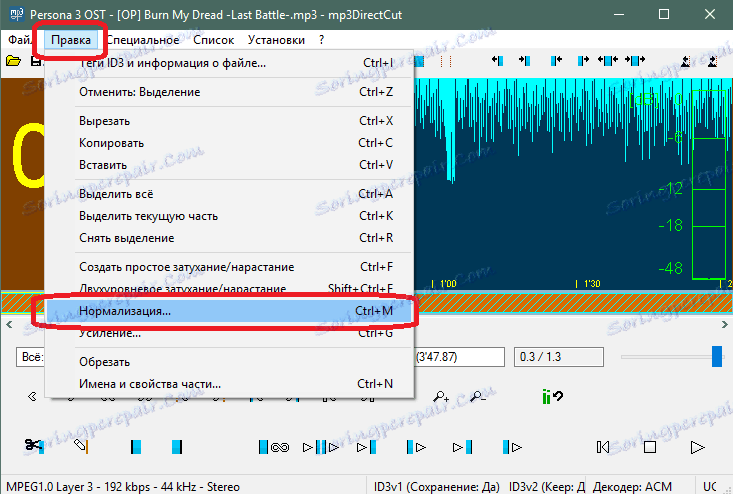
في النافذة الظاهرة ، حرّك مربع تمرير مستوى الصوت في الاتجاه المطلوب: أقل - أكثر هدوءًا وأعلى - أعلى صوتًا. ثم اضغط على مفتاح "موافق".
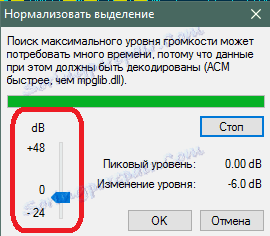
سوف يكون تطبيع المجلد مرئيًا على الرسم البياني للأغنية.
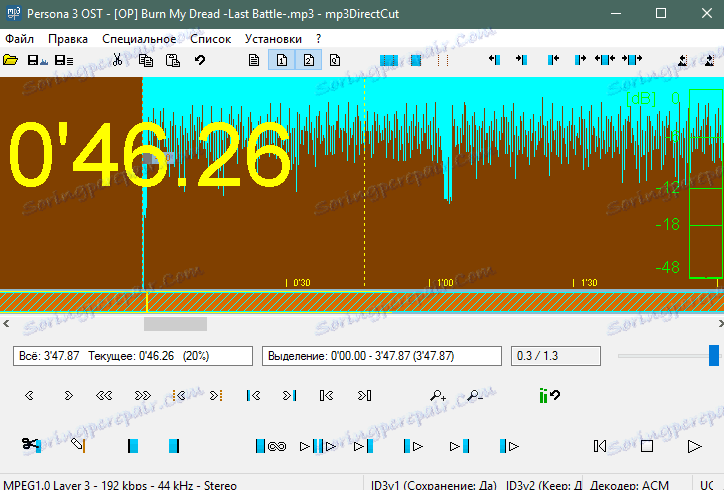
يمكن لـ mp3DirectCut أن يتباهى بميزات أخرى مثيرة للاهتمام ، ولكن سيتم توسيع وصفها التفصيلي لبضع مقالات من هذا القبيل. لذلك ، سنقتصر على الكتب المكتوبة - وهذا يكفي لمعظم مستخدمي برنامج mp3DirectCut.
إذا كان لديك أي أسئلة حول استخدام وظائف أخرى للبرنامج - إلغاء الاشتراك في التعليقات.